[IT 상식] c드라이브 용량 큰 파일 찾는 방법 (Tree Size 이용)
[IT 상식] c드라이브 용량 큰 파일 찾는 방법
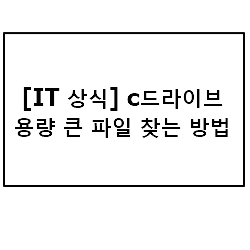
오늘은 C드라이브 용량 부족 할 때 정리하는 방법을 알아볼게요.
1. C드라이브 캐시파일 삭제
첫 번째는 임시 파일 등을 모두 삭제해서 c드라이브 용량 늘리기 하는 방법.
탐색기에서 내 컴퓨터 - C드라이브 오른쪽 마우스 클릭 - 속성을 들어갑니다.
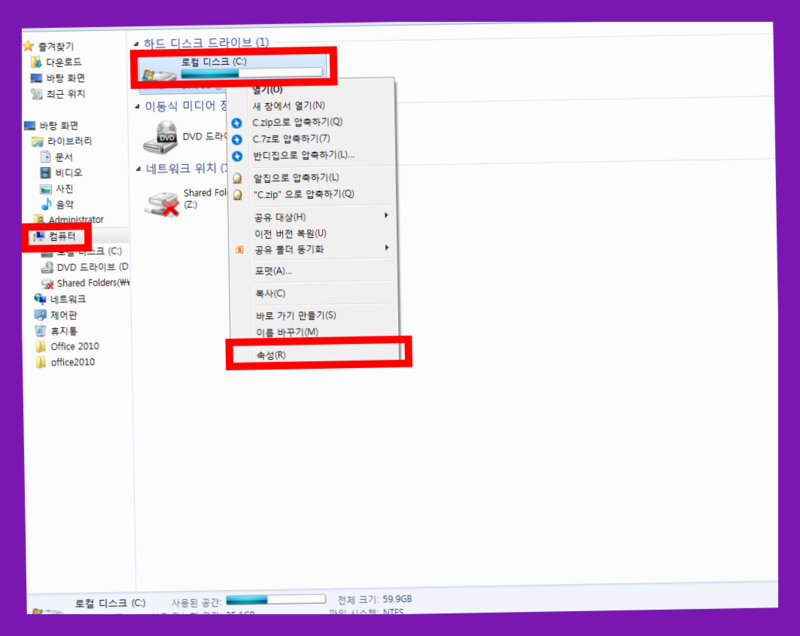
디스크 정리를 눌러주세요.
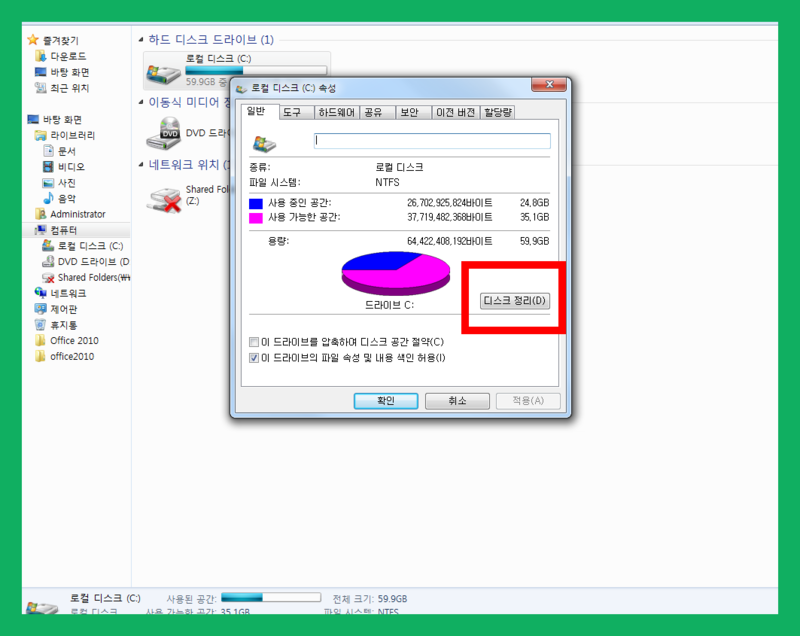
컴퓨터가 스스로 용량을 체크한 다음 아래 처럼 임시파일이나, 휴지통의 용량을 보여줍니다.
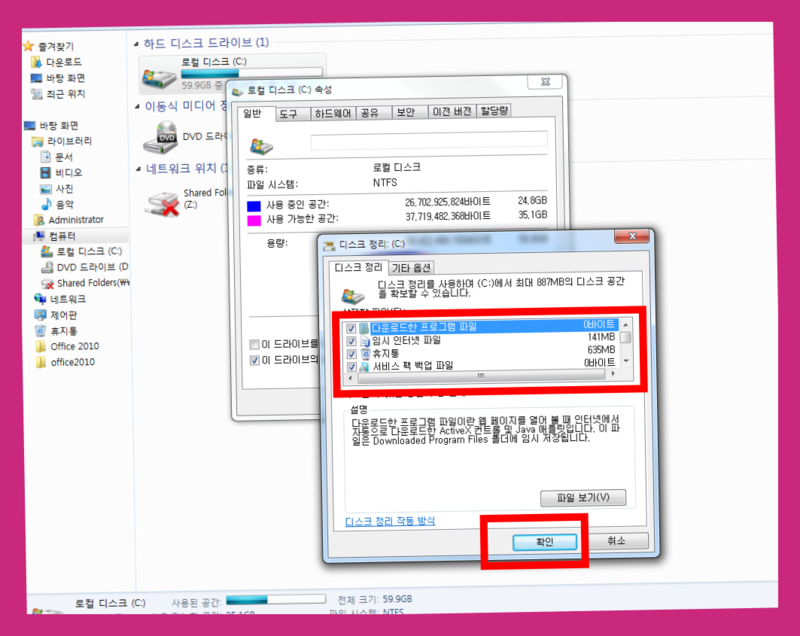
c드라이브용량부족 해결방법
삭제할 부분을 모두 선택 후 확인을 눌러주세요.
임시저장파일 삭제만으로도 몇 기가는 용량을 확보할 수 있습니다.
2. C드라이브 내 용량이 큰 파일들을 찾아서 삭제 (Tree Size 프로그램 이용)
두 번째로는 내 컴퓨터의 용량 큰 파일들을 찾아서 필요 없는 것들은 순차적으로 지우는 걸 알려드릴게요.
파일 정리 할 때 큰 용량이 나가는 것 중 필요없는 파일들 부터 지우시면 됩니다.
프로그램을 하나 알려드릴게요.
아래 제가 하는 방법 보시고, 괜찮다 싶으시면 다운받으셔서 용량 큰 파일들을 찾으신 필요없는 파일들을 제거하시면 C드라이브 용량 부족 문제를 해결할 수 있습니다.
폴더안에서 큰 파일 용량을 찾아볼 수도 있고,
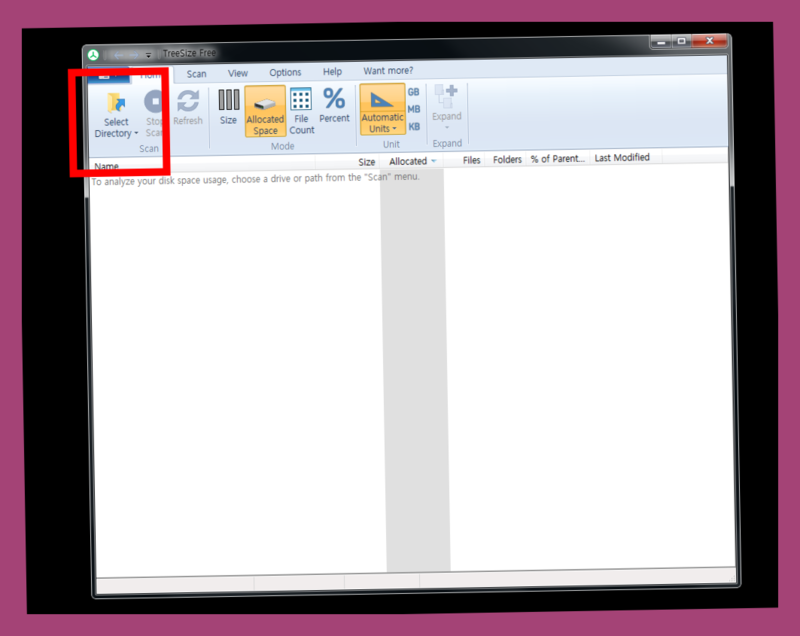
드라이브를 지정하여 용량을 확인할 수도 있습니다.
C드라이브 용량이 부족할 때는 C드라이브를 선택하면 돼요.
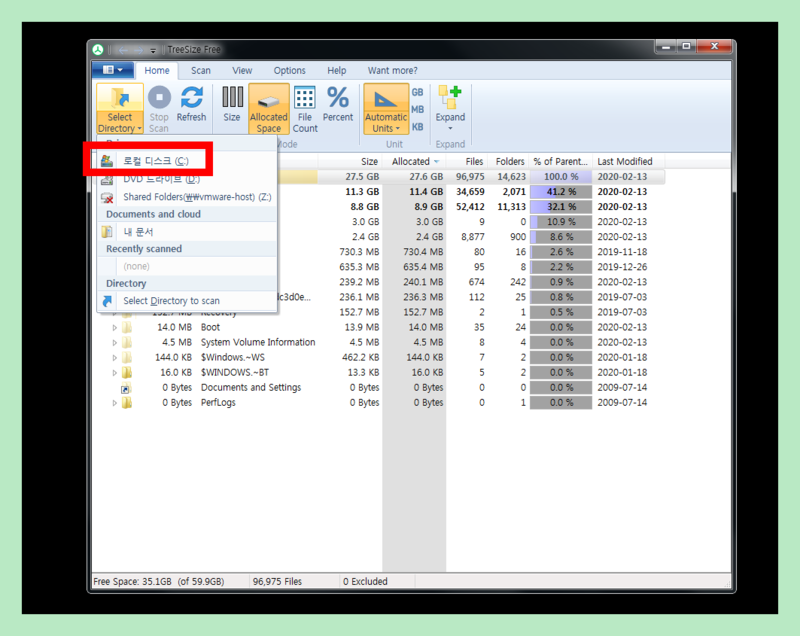
프로그램에서 자체적으로 스캔이 끝나면 드라이브에 폴더별로 용량을 얼만큼 차지하고 있는지를 볼 수 있습니다.
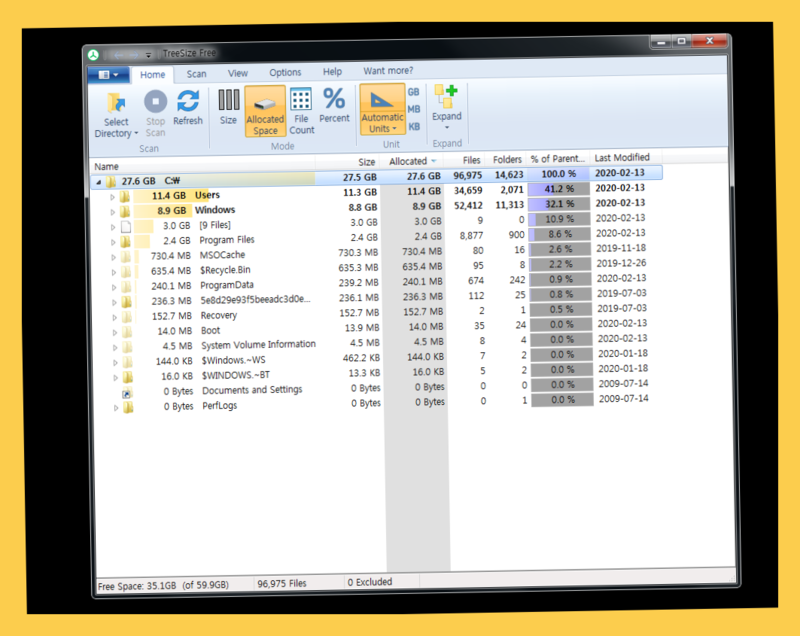
여기에서 용량이 큰 폴더를 선택하면 세부폴더로 이동합니다.
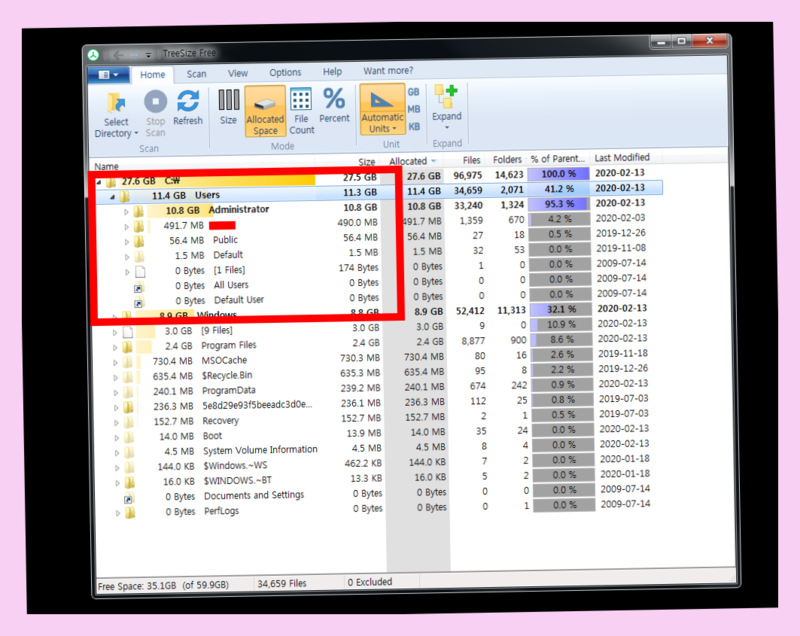
이렇게 세부적으로 들어가보면 용량을 차지하고 있는 폴더나 파일을 쉽게 찾을 수 있습니다.
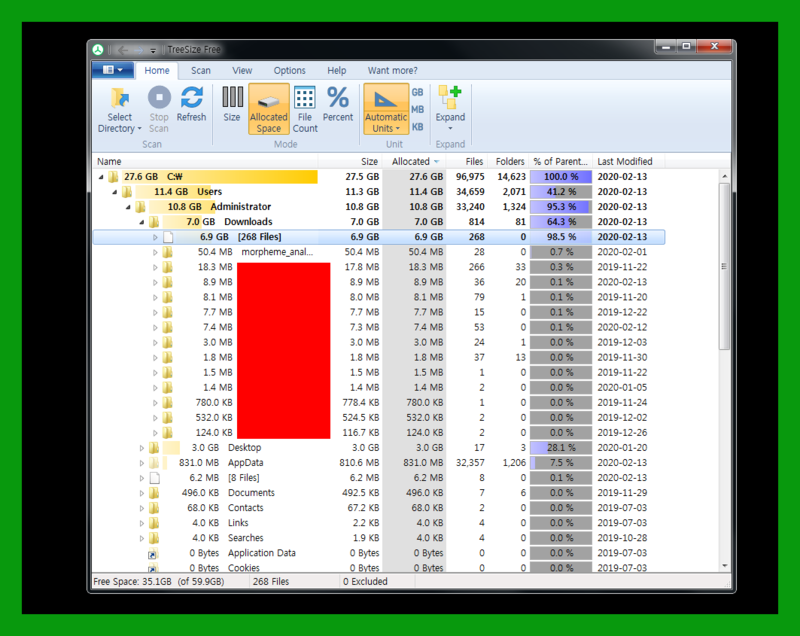
저의 경우는 프리미어 작업했던 임시파일이 용량을 많이 차지하고 있더군요.
주기적으로 하실 필요까지는 없겠지만, 용량이 부족할 때는 이렇게 필요없는 파일들을 빠르게 지우시면 용량을 확보할 수 있습니다.
프로그램 이름은 Tree Size 입니다. Free 버전을 이용할 수 있다는게 장점입니다.
이상 C드라이브 용량 부족 문제를 해결하는 방법이었습니다.
감사합니다.